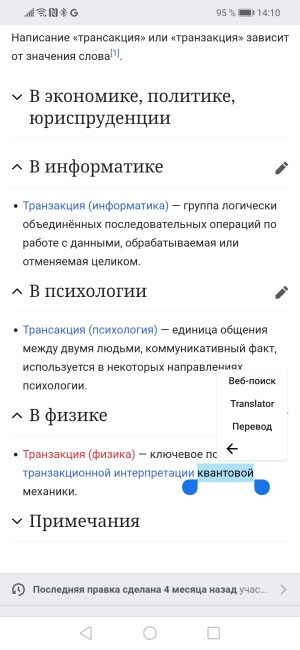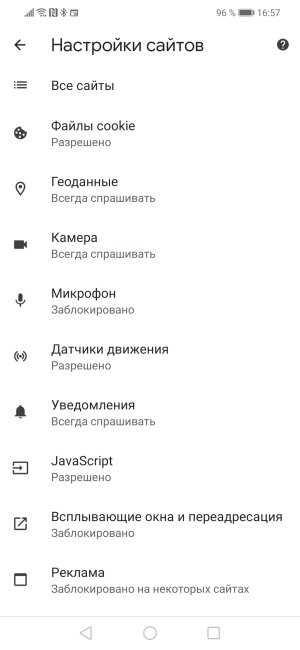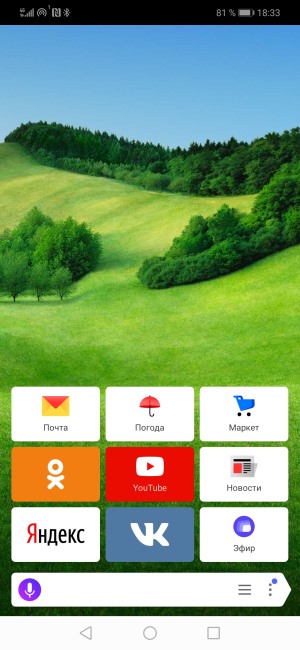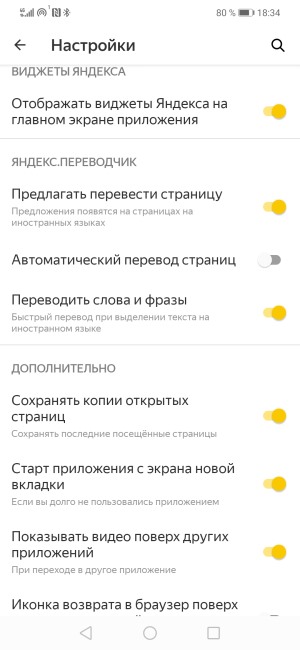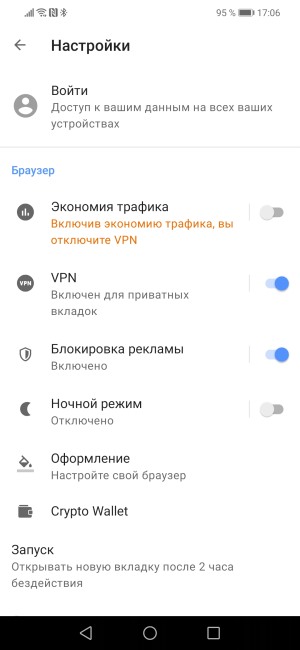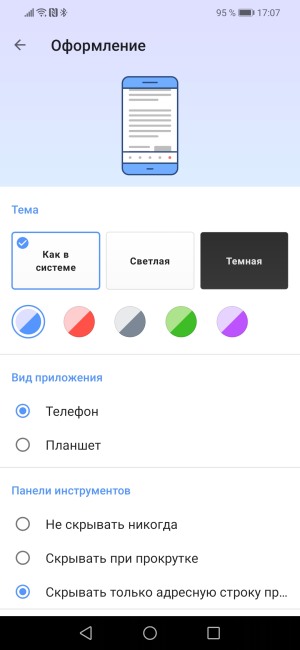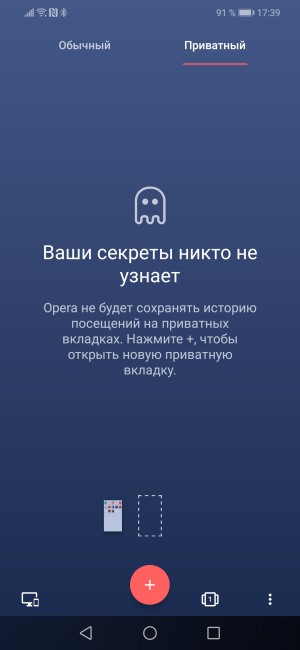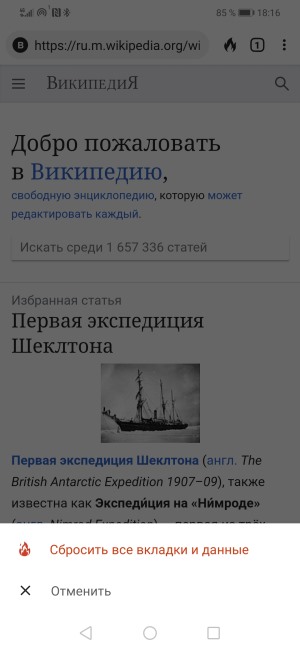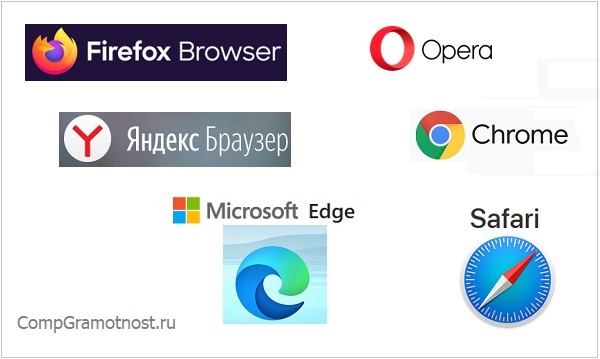браузер на смартфоне что это
Как установить или изменить браузер по умолчанию на Android
При переходе по ссылке из приложений система Android предлагает выбрать браузер, в котором будет открыт сайт. Также может осуществляться автоматический переход в программу, которая практически не используется по разным причинам. Установить или изменить обозреватель можно по умолчанию самостоятельно. В «Блоге системного администратора» разберем, как это можно сделать.
Браузер по умолчанию – что это такое
На всех устройствах с выходом в интернет есть предустановленный браузер. Если он один, то все ссылки на интернет-страницы будут открываться только в нем. Именно поэтому программа и считается по умолчанию.
Если на смартфоне установлено несколько обозревателей, то после нажатия на ссылку для перехода на сайт каждый раз отображается окно, где нужно выбрать приложение. Следует отметить, что некоторые приложения имеют интегрированный браузер, через который все ссылки открываются по умолчанию. Если его нет, то они запустятся через сторонний софт.
Как изменить или установить браузер по умолчанию
Изменить обозреватель по умолчанию можно через системные настройки операционной системы. Также это делается с помощью параметров браузера. Разберем, как это можно сделать несколькими способами.
Способ 1: системные настройки
Чтобы выбрать браузер, который будет использоваться по умолчанию, сделайте следующее:
1. Откройте главное меню Android, затем найдите пункт «Настройки». В 11 версии ОС открыть параметры системы можно через верхнюю шторку, если смахнуть ее вниз и выбрать иконку в виде шестеренки.
2. Откройте раздел «Приложения» в списке.
3. В перечне установленного софта отыщите предпочтительный браузер и тапните по его названию.
4. В блоке «Параметры по умолчанию» нажмите на пункт «Веб-браузер».
5. Откроется окно, где отобразятся браузеры, установленные на смартфоне.
6. Отметьте нужный пункт.
Таким же образом настраиваются и другие приложения. Например, для открытия мультимедийных файлов или документов.
Способ 2: всплывающее окно при переходе по ссылке
Еще один способ, позволяющий установить браузер по умолчанию – это его выбор во всплывающем окне при нажатии на ссылку. В этом случае появятся два варианта: «Только сейчас» или «Всегда». Чтобы все страницы, на которые совершается переход, запускались в выбранной программе, нужно выбрать второй вариант.
В некоторых версиях операционной системы Android открывается чек-бокс, где нужно отметить тот обозреватель. Если выбрать пункт «Запомнить этот выбор», то он всегда будет открываться при переходе по ссылке.
Способ 3: параметры браузера
Функционал мобильных обозревателей предполагает возможность смены приложения по умолчанию. На примере Яндекс.Браузера рассмотрим, как это сделать:
1. Запустите Яндекс.Браузер и тапните по иконке в виде трех вертикальных точек, которая находится слева от «умной адресной строки».
2. Выберите раздел «Браузер по умолчанию».
3. Во всплывающем окне выберите нужный вариант и подтвердите действие.
Поменять браузер по умолчанию на устройстве, работающем на базе Android, можно несколькими способами через системные настройки или с помощью параметров программы, если они предусмотрены. А ранее мы рассматривали, как записать видео с экрана Android в Google Play Игры. Напишите в комментариях, каким браузером пользуетесь вы.
Если вы нашли ошибку, пожалуйста, выделите фрагмент текста и нажмите Ctrl+Enter.
Разные браузеры для Android-смартфонов: какой выбрать?
Интернет-браузер установлен в каждом Android-смартфоне по умолчанию. Но это не значит, что вы на него обречены. Программу для легко можно поменять на ту, что вас больше устраивает. В нашей подборке — браузеры, которые пользуются популярностью за счёт своих уникальных особенностей.
Никакой браузер не защитит вас от вирусов в интернете, которые могут попасть и на ваш смартфон. Для этого нужна хотя бы бесплатная антивирусная программа.
Google Chrome
Браузер, который есть в стартовом наборе приложений на каждом смартфоне. Google Chrome постоянно обновляется, но его основные преимущества остаются неизменными. Одно из них — простой и интуитивно понятный интерфейс. Здесь нет лишних кнопок, которые могут озадачить неопытного пользователя, а все действия с содержимым страницы можно выполнять в одной вкладке (копировать, делиться, переводить). Ваши настройки, закладки, логины и пароли привязываются к аккаунту Google, поэтому вы можете работать с браузером на любом устройстве. Скажем, использовать те же закладки, что есть на вашем ПК.
Google Chrome отличается довольно гибкой системой настроек. Есть режим инкогнито, если не хотите оставлять следов в интернете, также можно назначить разрешения для сайтов, установить поисковую систему по умолчанию, включить упрощённый режим для ускорения загрузки. Фирменные расширения Chrome позволят работать с таблицами, документами и презентациями прямо в браузере. А встроенные инструменты переведут иностранный текст, помогут найти нужный сайт через голосовой поиск и защитят ваши данные от вредоносных сайтов.
«Яндекс.Браузер»
Браузер от «Яндекса» является частью экосистемы одноимённой российской компании — сюда интегрированы некоторые её сервисы. Настроив виджеты «Яндекса» на главной странице, вы можете быстро включить погодный информер или проверить свою почту.
Довольно интересное решение в браузере — размещение поисковой строки. Если в других популярных браузерах она находится сверху, то у «Яндекса» она внизу экрана. Это удобно для смартфонов с большими дисплеями — не нужно тянуться в верхний левый угол, чтобы активировать поисковую строку.
Удобная фишка браузера — турборежим. Если вы хотите открыть тяжёлый сайт или посмотреть видео, а скорости интернета не хватает, эта настройка включается автоматически. Данные сжимаются, и страница открывается быстрее. Для тех, кто заботится о своей безопасности, «Яндекс.Браузер» предлагает встроенную защиту паролей и личных данных при подключении к публичным сетям В большинстве крупных браузеров, как правило, эта опция игнорируется.
Opera
В Opera встроен сервис VPN, который включается одной кнопкой в настройках. Также в Opera вам не придётся ставить отдельное расширение для блокировки рекламы — тоже встроено.
В Opera есть режим экономии трафика, который существенно сокращает объём информации, загружаемой из интернета при Пригодится при неустойчивом соединении с сетью и медленном интернете.
Отличается Opera и более гибкими настройками оформления. Вы можете выбрать не только классическую светлую или тёмную тему, но и один из пяти цветовых вариантов, а также установить вид приложения под смартфон или планшет. Для защиты зрения и экономии энергии в браузере можно включить ночную тему. При этом в Opera вы сами настраиваете подходящую для вас цветовую температуру и интенсивность затемнения.
На домашнюю страницу браузера можно выводить не только регулируемые по размеру кнопки быстрого доступа к сайтам, но и актуальные новости. Более удобно, чем в Chrome, в этом браузере реализована настройка конфиденциальности — нажимаете на кнопку управления вкладкой внизу экрана и переключаете её в режим «Приватный».
Opera — один из самых лёгких браузеров. Для сравнения, Chrome занимает в памяти устройства более 600 Мб. Тогда как Opera — чуть более 100 Мб.
DuckDuck Go
Лёгкий (всего 33 Мб) браузер, созданный исключительно в целях анонимности пользователей, которые не хотят «светиться» в интернете. Настраивать здесь ничего не нужно — DuckDuck Go по умолчанию блокирует трекеры (сборщики информации с самых разных сайтов) и устанавливает безопасное соединение. Каждому открытому вами сайту браузер присваивает рейтинг конфиденциальности — от А (безопасный) до F (высокий риск сбора личных данных).
После того как вы поработали со страницей, достаточно нажать кнопку рядом с поисковой строкой — все данные о вашем посещении будут стёрты. Браузер может делать это и автоматически, если вы дадите ему такую команду. Набор настроек здесь невелик, и направлены они в основном на обеспечение безопасности пользователя.
Каким бы ни был браузер, порою на просторах интернета вы можете, сами того не зная, найти и загрузить на свой смартфон компьютерный вирус. От значительной части таких напастей вас защитит простейший антивирус, даже бесплатный.
Для чего нужен браузер в смартфоне и на компьютере
Что такое браузер? Зачем он нужен? Иногда такие вопросы возникают, не правда ли?
Действительно, если есть компьютер, планшет, смартфон, который может показывать тексты, видео, аудио, то зачем нужен браузер? Подумаешь, ведь это всего лишь какая-то там программа (приложение), которая подключается к интернету.
Компьютер или смартфон подключается к интернету. Разве этого не достаточно? Уже потом внутри компьютера или смартфона к интернету подключается браузер. Зачем так сложно? Попробуем разобраться.
Как происходит обмен информацией
Представим себе довольно невероятную ситуацию. Вот по улице идет человек и напевает: «Титити-та-та-та-титити». Короткая пауза. И снова: «Титити-та-та-та-титити». Подумаешь, может у него хорошее настроение. Только вот встречный, не первый попавшийся, а добросердечный радист, знающий азбуку Морзе, услышав мотивчик, подойдет и спросит: «Чем я могу Вам помочь?»
Почему надо помогать напевающему? Да потому что на языке азбуки Морзе «ти» означает «точка», «та» означает «тире», а последовательность «три точки, три тире, три точки» есть международный сигнал SOS: «Спасите наши души!». Вот только разобрать этот сигнал смог радист, а не кто-то другой. Остальные люди прошли себе мимо, как ни в чем не бывало. Они не знают азбуки Морзе, не понимают ее.
Данный гипотетический пример является наглядным и довольно точным определением того факта, что обмен информацией возможен, если соблюдены 4 условия:
Может ли утюг заменить телевизор
Вот повседневная ситуация. Стоит телевизор. К нему подключена антенна. В антенне есть сигнал. Телевизор этот сигнал принимает и превращает изображение и звук в понятное видео.
Допустим, сломался телевизор. А посмотреть хочется. Хорошо, берем, скажем, утюг, подключаем к нему антенну, и на подошве утюга видим…
Конечно, на утюге мы ничего не видим! Почему? Потому что превратить сигнал из телевизионной антенны в наглядное изображение со звуком может только телевизор, который этот сигнал понимает. Утюг, увы, не разбирается в телевизионных сигналах, как и случайный прохожий, будучи не радистом, не воспринимает сигналов азбуки Морзе.
Окружающее нас пространство буквально заполнено различными радио сигналами. Но выбрать из них нужные и превратить в звук может только радиоприемник – это его сигналы. Телевизор находит в эфире уже свои сигналы и превращает их в «самодвижущиеся картинки».
Мобильный телефон ловит в эфире особые сигналы, расшифровывает их, и позволяет нам слышать абонентов, разговаривать с ними. И так далее, перечислять можно до бесконечности:
каждое устройство из эфира выбирает свои собственные сигналы, предназначенные именно ему.
Как компьютер и смартфон получают информацию из Интернета
А что Интернет? Это же не эфир. А почему не эфир? Кто сказал? Очень даже эфир. Скажем, беспроводный интернет с помощью Wi-Fi – сигнал приходит по воздуху, точнее, сквозь пространство без проводов. Прямо как для телевизора, что работает от комнатной или наружной антенны.
И даже пусть сигнал Интернета приходит по проводу, по кабелю. А в кабеле что? Да тот же эфир, те же сигналы, только распространяются они не во все стороны в пространстве, а строго внутри провода. Все равно эфир получается, до отказа заполненный сигналами.
Отлично, с эфиром для Интернета разобрались немного. А какое устройство может из интернетовского эфира сигналы выбрать и преобразовать во что-либо понятное? Тот же компьютер. А еще умный телевизор. Или ноутбук, планшет, смартфон.
Есть домашние умные вещи (холодильники, пылесосы и прочее). Они могут подключаться к Интернету, получать из него нужные сигналы, и даже передавать обратно, своего рода, отчеты по проделанной работе.
Пойдем дальше. Скажем, компьютер или смартфон могут подключаться к интернету, прослушивать эфир и превращать эфирные сигналы в… Во что? Например, в тексты. Или в картинки. Или в видео. А то и в разговоры, но не по телефону, а с помощью интернета, как в WhatsApp, в других приложениях, в социальных сетях.
Получается, что в компьютере или в смартфоне каждое или почти каждое приложение, программа, так или иначе может прослушивать эфир интернета, отлавливать там обращенные к приложению (программе) сигналы, принимать их и обрабатывать.
Допустим, операционная система Windows очень любит находить в интернете файлы обновлений. Просто обожает, чтобы потом не работать, а обновляться долго-предолго. Да и многие приложения Андроида не скупятся на ресурсы по поиску в интернете обновлений для себя.
Как пользователю получить информацию из Интернета
Пусть так: каждое устройство, каждое приложение (программа) само может брать из интернета то, что ему нужно. А как же быть пользователю, которому интернет нужен для дела, для работы, для развлечений, а не для обновлений Windows или приложений Android.
Как простому неискушенному пользователю компьютера, ноутбука, планшета, смартфона подключиться к интернету и посмотреть видео, почитать тексты? Надо, очевидно, тоже запустить какую-то программу, какое-то приложение.
Что должен запускать пользователь компьютера (планшета, смартфона), чтобы это нечто запущенное смогло подключиться к интернету и выдать на экране информацию? Некоторые думают, что надо запустить поисковик, например, Яндекс или Гугл. Ведь именно с помощью поисковиков мы чаще всего находим интересующую информацию.
Однако, нет. Поисковики не сидят в компьютерах и смартфонах пользователей. Поисковые программы очень сложны, объемны, умны, ресурсоемки. Они могут находиться только на серверах компаний, их создающих и поддерживающих. Простому компьютеру или смартфону не под силу такие возможности.
Но мы ведь, по сути, видим поисковые системы на компьютере (смартфоне). Видим так, как будто они находятся в компе (в телефоне). Да, мы видим картинку, которую нам передает сервер поисковой системы с помощью интернета. Сам поисковик, повторюсь, находится далеко-далеко, явно «не в нашем районе», как говорил один из персонажей «Кавказской пленницы».
Для чего нужен браузер на компьютере, планшете, смартфоне
Чтобы не продолжать далее гадать, ответим сразу: картинку поисковика нам транслирует программа, называемая браузер. Именно браузер чаще всего является той программой, тем приложением, с которого начинается (и потом продолжается) наш серфинг в интернете. Браузер, хоть и сложная программа (приложение), но вполне по силам даже маленьким смартфонам, не говоря уж о компьютерах, ноутбуках, планшетах.
Браузер – это не одна единственная безальтернативная программа (приложение). Браузеров сейчас много, они разные. Одним из первых браузеров был Internet Explorer. Но его монополия быстро закончилась. И теперь распространены Google Chrome, Safary, Mozila, Opera, Yandex и не только.
Несмотря на разный внешний вид браузеров и несколько отличающиеся возможности, все они делают примерно одинаковые вещи: принимают непонятные нам сигналы из Интернета и преобразуют в понятные нам тексты, картинки, видео, звуки и прочее.
Что еще есть, кроме браузеров, для извлечения информации из Интернета
Конечно, не только браузерами «может быть сыт» пользователь. Например, распространенный WhatsApp, по сути, тоже является своеобразным браузером для общения с друзьями и коллегами. Уточним: не весь WhatsApp, – он, как и поисковик, весь не поместится ни в компьютер, ни в смартфон – а только его картинка, его изображение на экране компьютера или смартфона.
На экране мы видим, а в динамиках и наушниках мы слышим не Ватсап, расположенный далеко-далеко от нас! Мы видим и слышим сигналы, которые принимает и расшифровывает программа (приложение) WhatsApp. А вот сами эти сигналы посылает нам через интернет тот самый далекий-предалекий WhatsApp…
Или Одноклассники, НЕ те, что в браузере, а те, что в отдельном приложении на смартфоне. Подобное приложение есть аналог браузера, но который специализируется на одних лишь Одноклассниках.
В конечном итоге, браузеры и другие приложения, которыми пользуются владельцы компьютеров, планшетов и телефонов, являются теми самыми телевизорами, радиоприемниками, но не настоящими, а виртуальными. Настоящим у нас является только компьютер или смартфон. А внутри них не что иное, как виртуальные телевизоры и радиоприемники ловят сигналы из Интернета, и затем превращают их в понятные тексты, картинки, видео, звуки и прочее.
Движение прогресса: от телевизора к браузеру
Получается, что браузер – это своеобразный аналог телевизора! Да что еще могло придумать человечество, которое уже много десятилетий подряд не отрывает своего взгляда от телевизоров?
По признанию некоторых, телевизоры давно уже стали всего лишь продавцами рекламируемых товаров. А реклама – это, по меткому, но спорному, изречению, есть двигатель прогресса.
Теперь браузеры на очереди. Раз публика уходит из телевизоров в виртуал, тогда почему бы и рекламе не оказаться в компьютерах и смартфонах? Но это уже, что называется другая история.
Равно как другая история – это размышления о том, а откуда, собственно говоря, в Интернете появляются те самые сигналы, которые ловят браузеры и другие приложения? Кто и как формирует эти сигналы?
Сигналы для телевизоров рождаются в телевизионных студиях, на съемочных площадках. Радиосигналы идут из радиостудий, из передвижных корпунктов. А интернетовские сигналы откуда берутся? Из серверов, но это техника, «железо».
А в серверы кто информацию помещает? Кто эти люди? Вот это и есть «другая история», явно не для рассматриваемой темы о браузерах, как об умных виртуальных, по сути, телевизорах. Да-да, браузер – это в некотором смысле аналог умного телевизора, виртуально размещенного внутри компьютера или смартфона в виде специальной программы или приложения.
Примите участие в голосовании:
Обзор-сравнение браузеров для Android с панелью вкладок
Панель вкладок — один из важнейших элементов интерфейса браузера. Обладатели мышки и клавы не допустят даже мысли о её отсутствии: лишний клик для доступа к списку вкладок — гарантированный способ разогнать всех пользователей браузера. Однако когда речь заходит о смартфоне, разработчики почему-то упускают из виду очевидное неудобство, якобы заботясь об экономии места на экране. В результате большинство мобильных браузеров панели вкладок не имеют, а для переключения между ними нужно открывать отдельный список. Некоторые компании даже заботятся о том, чтобы этот список был максимально удобным, но подобные меры не могут нивелировать сам факт грубейшего просчёта дизайнеров интерфейса. И если от браузера по умолчанию это вполне ожидаемо (вы видели хоть один удобный и пригодный для повседневного использования браузер по умолчанию?), то от многочисленных сторонних разработчиков «самого быстрого, удобного, эффективного бла-бла-браузера» такой подставы не ждёшь. Удивительнее всего то, что, попав на Android-планшет, эти же самые браузеры внезапно обзаводятся полноценной панелью вкладок, но на смартфоне её нет.
Конечно, кто-то может возразить: мол, экран маленький, место надо экономить. Однако экраны современных смартфонов не такие уж и маленькие, а панель вкладок не такая уж и большая. Даже на 4.3-дюймовом экране пользоваться браузером с панелью вкладок куда удобнее, чем без неё. Более того: как мы все знаем, в последние пару лет все производители смартфонов перешли от форм-фактора лопат к форм-фактору сосисок, и на вытянутом экране как раз появляется место для удобств.
Итак, в чём моя проблема? Дело в том, что я уже 8 лет на двух смартфонах пользовался «лодочкой» aka Boat Browser. Когда-то давным-давно привык к нему и с тех пор не отвыкал. Где-то в 2015 году браузер был заброшен разработчиками (Digital Life International), а ещё через некоторое время пропал из Google Play. Вдобавок ко всему по мере деградвития веб-технологий он стал регулярно «падать». Поэтому появление у меня нового смартфона (на который, кстати, постараюсь в ближайшие дни написать обзор!) однозначно поставило вопрос о смене любимого браузера. Я полез в Google Play и… мягко говоря, удивился. Ассортимент браузеров поражает воображение, но все они, как показалось на первый взгляд, одинаковы: бело-серые тона интерфейса, встроенная реклама и неотключаемая лента говностей (опечатки нет — см. скриншот), и конечно же фиг вам, дорогие юзеры, а не панель вкладок. Исключения редки.
Итак, была поставлена задача найти браузер с панелью вкладок, желательно не один. И вот что мне удалось найти. Все браузеры тестировались на Huawei Mate 30 5G и Android 10.
Заброшенные разработчиками браузеры
Нашествие интернет-гигантов и их агрессивная реклама привели к тому, что небольшие компании, специализировавшиеся на мобильных браузерах, прекратили их разработку. Как правило, заброшенные браузеры вскоре удаляются из Google Play, хотя бывают и исключения. Так или иначе, это ПО представляет собой не только исторический, но и практический (для владельцев старых или бюджетных смартфонов) интерес.
Помимо всего вышеперечисленного, на просторах интернета можно найти такие древности как Miren, Lime Browser, Dolphin Mini. Неплохие для своего времени (примерно 2010-2013 годы), к сегодняшнему дню они безнадёжно устарели и не могут рассматриваться как кандидаты на регулярное использование.
Абсолютно настраиваемые браузеры
Эти браузеры, разрабатываемые энтузиастами технологий, поражают воображение гибкостью своих настроек. Похоже, что они создавались специально для этого!
Актуальные разработки
Пожалуй, самая проблемная часть моей подборки. Всё, о чём было сказано выше — не самые очевидные разработки по меркам большинства пользователей. Так что у нас с массовыми и общеизвестными браузерами? А с ними всё плохо: выбор крайне невелик.
Выводы
Увы, но идеального браузера не сыскать. Я бы с радостью пользовался Яндекс.Браузером или Firefox, если бы не отсутствие панели вкладок. Opera — да, классная вещь, но мелкие баги раздражают. Dolphin — наверное, лучшее решение, но ряд просчётов в интерфейсе и перемудрёж с осовремениванием раздражают. А вы знаете лучший браузер? Каким пользуетесь? Пишите в комментариях!
Браузер: что это такое и для чего он нужен, виды браузеров для ПК, Андроид или IPhone
Как только первая предтеча (предшественница) Интернета, система ARPANET, связала между собой четыре университетских компьютера, появилась необходимость выработки площадки для поиска и обмена необходимой информацией. Притом этот посредник должен быть единым на всех компьютерах, подключенных во Всемирную Сеть.
Что это такое простыми словами и для чего он нужен
Браузер – универсальная машина, осуществляющая обзор Всемирной паутины на основе заданных параметров. Ключевое слово – ОБОЗРЕВАТЕЛЬ. Поскольку программа осуществляет обзор не везде, а лишь в виртуальной реальности, то это – Веб-обозреватель (англ. Web-browser).
Браузер совмещает в себе свойства обозревателя, поисковика, каталога, библиотеки. При размещении вопроса в командной строке, он начинает поиск и выдает перечень веб-сайтов, содержание которых отвечает запросу. Поиск осуществляется по нескольким параметрам:
Что важно помнить при работе с Баузером:
Прошло немало времени, пока первый Веб-обозреватель засветился на экранах всех ПК. Причин тому три:
Обозреватель нужен прежде всему простому пользователю, а персональные компьютеры того времени представляли собой громоздкие машины на экранах мониторов которых светились лишь таблицы и схемы того языка программирования, на котором работала эта машина. Неспециалисту разобраться, а тем более работать с этим было просто проблематично.
Прорыв произошел в середине 80-х гг прошлого века, когда компания Майкрософт (Microsoft) разработала Виндоус (Windows)– первую операционную систему (ОС), основанную на графическом интерфейсе. Теперь стало возможным управлять процессами непосредственно с интерфейса, что значительно облегчило работу на компьютере и сделало его действительно доступным для массового пользования. И уже через пять лет появился первый общедоступный браузер.
Кто создал первый браузер и когда
И считается, что изобрел первым все это хорошее дело некий Тим Бернес Ли. Он придумал знаменитую мозаику (веб-обозреватель под названием Mosaic). Произошло это в 1990 году. Его заслуга в том, что он сделал поиск общедоступным. Он разработал графический интерфейс, протокол обмена данными веб-адресов, графическую разверстку, принципы форматирования уникальных веб-адресов. Благодаря всему этому обычному пользователю (чайнику, а не специалисту) стало возможным видеть отображенные на мониторе не только обычный текст, но и таблицы, картинки, списки.
А потом, благодаря участию все того же Тима Бернеса Ли, в каждый дом пришел знаменитый InternetExplorer.
Виды браузеров для ПК, Андроид или IPhone
С тех легендарных пор появилось великое множество веб-обозревателей для ПК, разберемся подробней.
Компании, выпускающие эти веб-обозреватели, создали и предлагают их версии и для Андроид. Кроме того, на рынке предлагается большое количество браузеров, разработанных специально для работы в операционной системе Андроид. Среди них:
Каждый из них имеет свои достоинства и недостатки. Выбор – за пользователем.
Особняком стоят программы для Айфона. Их главное отличие от остальных в том, что они выполнены на движке корпорации Apple. Так что, выбирая браузер, пользователь фактически выбирает только знакомый интерфейс, потому как поиск все равно будет осуществлять движок Webkit, являющийся детищем Apple.
Какой браузер лучше выбрать
Вот тут читатели будут разочарованы, ибо конкретного совета про конкретный браузер я не дам, и никто не даст. Во-первых, это будет скрытая реклама. А во-вторых, выбор зависит от индивидуальных задач, которые ставит конкретный пользователь.
Кого-то из пользователей интересует, прежде всего, безопасность и конфиденциальность, другого – защита от вируса. Третьему важна легкость программы. А иного бесит от рекламы, и защиту от нее он почтет за главное преимущество веб-обозревателя. Если специалиста зачастую интересует широкий функционал, то некоторые озабочены скоростью загрузки. Параметров много, поэтому советовать какой-то один универсальный – пустое и неблагодарное дело. Каждый пользователь наверняка сможет выбрать на свой вкус из перечисленных.
Анонимные браузеры для компьютера
Порой важно сохранить свое инкогнито. Для этой цели созданы специальные обозреватели, делающие пользователя защищенным, обезопасить ваши данные и вашу личность. Это прежде всего хорошо знакомый всем Tor. Он прежде всего обеспечивает хорошую конфиденциальность. Со временем стали появляться браузеры подобного рода. VIN/Tor позволяет вести конфиденциальный поиск ресурсов, запрещенных в стране. Epic Privace, напротив, предоставляет хорошую маскировку для пользователя. Направляя трафик через прокси-серверы, он сбивает с пути и путает следы. Основанный на Мазиле Pirat обходит блокировки запрещенных сайтов и предоставляет к ним доступ.
Нетривиальность задачи преодоления блокировки при сохранении инкогнито пользователя, требует нестандартных решений и шагов. Именно для этой цели и созданы анонимные браузеры для компьютера.
Маркетолог, вебмастер, блогер с 2011 года. Люблю WordPress, Email маркетинг, Camtasia Studio, партнерские программы)) Создаю сайты и лендинги под ключ НЕДОРОГО. Обучаю созданию и продвижению (SEO) сайтов в поисковых системах.